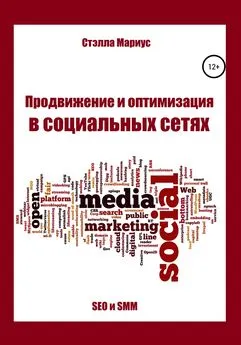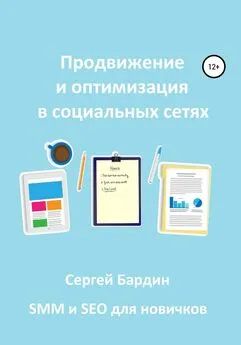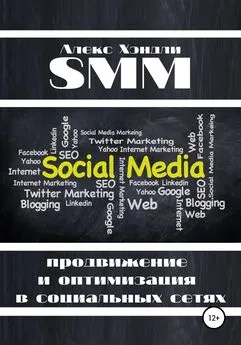Наталия Ермолова - Продвижение бизнеса в социальных сетях Facebook, Twitter, Google+
- Название:Продвижение бизнеса в социальных сетях Facebook, Twitter, Google+
- Автор:
- Жанр:
- Издательство:Альпина Паблишер
- Год:2013
- Город:Москва
- ISBN:978-5-9614-2280-1
- Рейтинг:
- Избранное:Добавить в избранное
-
Отзывы:
-
Ваша оценка:
Наталия Ермолова - Продвижение бизнеса в социальных сетях Facebook, Twitter, Google+ краткое содержание
Продвижение бизнеса в социальных сетях Facebook, Twitter, Google+ - читать онлайн бесплатно ознакомительный отрывок
Интервал:
Закладка:
После того, как вы нажмете на кнопку Читать, сообщения выбранного микроблога попадут в вашу новостную ленту, а на кнопке появится надпись Читаю. После этого нажимаем кнопку Далее.
В качестве следующего шага вы можете импортировать контакты из вашей электронной почты.
Затем нужно загрузить Изображение и заполнить описание О себе (Bio). В качестве Изображения (аватары) вы можете выбрать либо логотип вашей компании, либо фотографию менеджера, который будет вести микроблог. Изображение не должно весить более 700 Кб.
Имейте в виду: если вы не загрузите Изображение, то желающих читать ваш микроблог может оказаться в разы меньше. Существуют даже специальные программы фолловинга (добавления читателей) и анфолловинга (удаления читателей), в которых предусмотрено игнорирование или удаление микроблогов со стандартным аватаром.
Для корпоративных страниц в Twitter появилась возможность использовать большое изображение в качестве полосы под профилем компании.
Вверху страницы можно закрепить сообщение, в которое с помощью Iframe вставляется видео, или игра, или интернет-магазин.
В поле О себе опишите вид деятельности компании, используя ключевые слова (тогда в Поиске Twitter вашу компанию можно будет легко найти). Добавьте ссылки на сайт компании и на страницы в других социальных сетях. Описание должно состоять максимум из 160 знаков. Если вы не заполните раздел О себе, то многие из пользователей (твиттерян) просто не захотят следовать за вашим микроблогом.
Если вы планируете общаться с русскоязычными читателями, то описание О себе должно быть на русском языке. Если же вы собираетесь обмениваться сообщениями и на других языках – лучше завести еще один микроблог на иностранном языке, а не делать многоязычный «винегрет».
В верхней части окна вы получите напоминание о необходимости подтвердить ваш электронный адрес. Пройдите по указанной в письме ссылке – и вы зарегистрированы в Twitter!
В результате ваш профиль будет иметь следующий вид:
Настройки профиля Twitter
Для дальнейшего оформления профиля зайдите в Настройки, воспользовавшись выпадающим меню в верхней правой части страницы.
В Настройках в разделе меню Учетная запись вы можете изменить имя пользователя, электронный адрес, выбрать язык и часовой пояс.
В разделе Пароль – поменять пароль.
В разделе Телефон – подключить к микроблогу мобильный телефон.
В разделе Уведомления можно выбрать, какие уведомления вы хотели бы получать по почте (например, о том, что вам отправили личное сообщение или у вас появился новый читатель, и др.).
В разделе Профиль вы можете поменять Изображение, Имя и Фамилию (название компании), Местоположение, адрес Сайта, описание О себе. Там же можно настроить публикацию ваших сообщений в Facebook, нажав на кнопку Публиковать твиты в Facebook. Напомним, однако, что лучше этого не делать.
В разделе Приложения есть возможность посмотреть, у каких приложений есть доступ к информации вашего микроблога. При желании вы всегда можете удалить любое из них, нажав на кнопку Закрыть доступ.
В разделе Оформление можно выбрать стандартную Тему (бэкграунд, фон) для вашего микроблога.
Но для компании желательно загрузить собственную тему. Можно замостить фон изображением, если оно небольшого размера – не более 800 Кб. Попросите дизайнера сделать для вас тему, на которой может располагаться ваш логотип, название компании, адрес сайта, телефоны и другая необходимая информация. Проверьте, чтобы сам микроблог не закрывал логотип и эту информацию.
В результате у вас может получиться следующее:
Существуют специальные сервисы для создания фонов в микроблоге Twitter. Они перечислены в приведенной ниже таблице.
Глава 15
Структура Twitter
Главная страница
На Главной странице представлена новостная лента вашего микроблога Твиты, в которой в режиме реального времени отображаются сообщения всех микроблогов, на которые вы подписаны.
В левом верхнем углу Главной страницы располагается информация о вашем микроблоге – количество ваших твитов, количество пользователей, которых вы читаете (фолловите), и тех пользователей, которые читают ваш микроблог. Под этими данными расположено поле для написания твитов.
В поле Близкие по духу Twitter предлагает вам пользователей, которых вы можете зафолловить.
В информационном блоке Актуальные темы представлены наиболее популярные тренды (актуальные новости) и хештеги.
Профиль микроблога
Если на Главной странице вы нажмете на название вашего микроблога или на вкладку Я – вы перейдете к профилю вашего микроблога:
В своем профиле вы можете посмотреть опубликованные вами твиты.
В разделе профиля Читает – посмотреть, на какие микроблоги вы подписаны, отписаться от некоторых из них, нажав на кнопку Отмена, или, воспользовавшись выпадающим меню, написать пользователю твит, добавить или удалить его из списка, внести в черный список, пожаловаться на то, что какой-либо пользователь рассылает спам, отключить твиты или включить мобильные уведомления о публикациях.
В разделе Читатели вы можете посмотреть, кто из пользователей читает ваш микроблог, и решить, зафолловить ли их взаимно.
В разделе профиля Избранное собраны наиболее понравившиеся вам твиты, которые вы сохранили.
В разделе Списки можно посмотреть, на какие списки вы подписаны (вкладка Подписан на) и в какие списки вас включили другие пользователи (вкладка Значится в).
На вкладке @ На связи указано, кто из пользователей подписался на ваш микроблог, упомянул его, ответил вам, ретвитнул ваше сообщение или добавил его в Избранное.
В разделе Упоминания содержится следующая информация: кто из пользователей упомянул ваш микроблог, ответил вам или ретвитнул ваше сообщение. Там же вы можете продолжить беседу.
Вкладка # В курсе
В разделе Твиты на вкладке # В курсе вы можете посмотреть наиболее популярные твиты, подобранные в соответствии с вашими интересами.
В разделе Действия на вкладке # В курсе отображены все действия пользователей, которых вы фолловите, – на какие микроблоги они подписались, кого добавили в свои Списки, какие твиты внесли в Избранное.
В разделе Близкие по духу на вкладке # В курсе вы найдете пользователей, которых Twitter предлагает вам зафолловить.
На той же вкладке в разделе Поиск друзей можно искать пользователей по электронным адресам из вашей адресной книги электронной почты.
А в разделе Просмотр категорий на вкладке # В курсе вы можете найти пользователей по различным категориям.
Глава 16
Виды сообщений в Twitter
Твит
Короткое сообщение в Twitter называется твитом. Твиты публикуются в микроблоге и попадают в новостные ленты его читателей. Пользователи, не подписанные на микроблог, не видят его твиты в своих новостных лентах. Чтобы увидеть их, они должны зайти на страницу этого микроблога или воспользоваться Поиском.
Читать дальшеИнтервал:
Закладка: